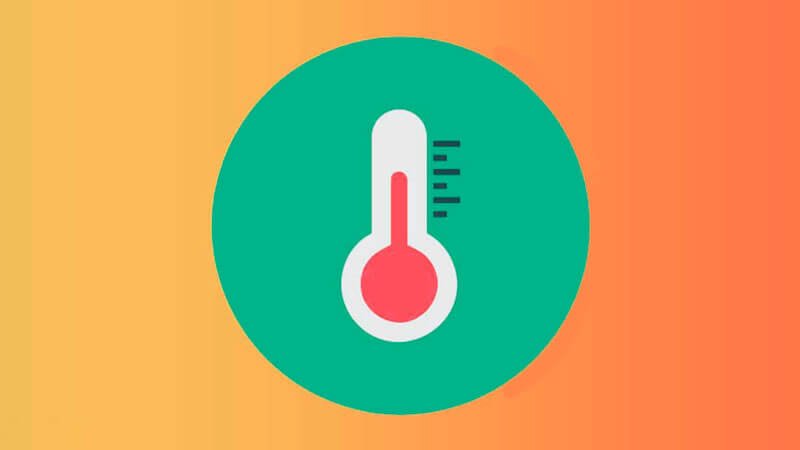
Una PC gaming necesita un mantenimiento regular. Esta es una verdad que muchos tuvieron que aprender por las malas. ¿Por qué?
Por el sobrecalentamiento.
El sobrecalentamiento está destinado a ocurrir en algún momento si no mantiene su PC correctamente, lo que resulta en un desagradable «pantallazo azul de la muerte» o su PC simplemente se apaga de repente.
Ahora, es natural preocuparse por el bienestar de su costosa máquina gaming, y la mejor manera de saber si su PC está inusualmente caliente es rastrear las temperaturas de los componentes a través de los sensores incorporados.
Eso es precisamente lo que vamos a explicar en esta guía: cómo controlar la temperatura de tu CPU/GPU, cuál es la temperatura óptima para jugar y cuáles pueden ser las causas de un aumento de temperatura.
Temperatura Óptima del Juego
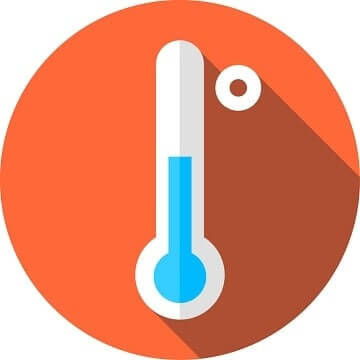
A medida que la tecnología se vuelve más compleja, también se vuelve menos robusta, razón por la cual los procesadores modernos tienden a tener umbrales de temperatura más bajos que sus contrapartes de hace décadas.
Estos umbrales también difieren de un fabricante a otro y de un modelo a otro. Por lo que es imposible determinar un número exacto que represente la temperatura ideal a la que debe funcionar una CPU o GPU.
Entonces, ¿Cuál es la temperatura ideal aproximada?
CPUs

Si hoy está construyendo una PC para juegos, la CPU ideal pertenecerá a una de las dos marcas líderes: Intel Core y AMD Ryzen.
Las dos compañías han enumerado las temperaturas máximas de funcionamiento seguras en 95 y 100 grados Celsius para los procesadores Ryzen y Core, respectivamente. Sin embargo, es poco probable que una CPU alcance esas temperaturas a menos que haya un problema con el enfriamiento, o si ha llevado el reloj más allá de lo que su enfriador puede manejar.
Al poner una CPU Ryzen o Core bajo una carga pesada, la temperatura casi nunca debería superar los 85 grados Celsius. Asumiendo que está utilizando el enfriador de serie y la configuración del reloj de fábrica. Si todavía lo hace, entonces probablemente algo no esté bien, pero hablaremos de eso más adelante.
GPUs

Al igual que con las CPUs, hay dos fabricantes líderes de GPU que actualmente dominan el mercado. Estos son Nvidia y, una vez más, AMD. Sin embargo, aunque estas dos empresas son las que diseñan y fabrican las GPUs por sí mismas, la mayoría de las tarjetas gráficas que encontrarás en los estantes de las tiendas son fabricadas por sus socios.
Esto incluye empresas conocidas como Asus, Gigabyte, MSI, EVGA o Sapphire. En última instancia, ellos son los responsables de fabricar todo lo demás, desde la PCB hasta la refrigeración, por lo que el rendimiento exacto y las temperaturas variarán inevitablemente de un modelo a otro, incluso si la GPU es la misma.
Dicho esto, las temperaturas máximas seguras siguen siendo las mismas. Para las últimas GPU Radeon basadas en RDNA, 110 grados Celsius es la temperatura máxima de operación segura, mientras que la temperatura segura más alta listada para las últimas GPU Nvidia RTX 3000 es 93 grados Celsius.

Cuando se trata de coolers de la GPU, el tipo y la calidad del enfriador afectarán significativamente las temperaturas de la tarjeta, aunque el primero tiende a hacer una diferencia más notable en general.
Hoy, encontrará dos tipos de enfriadores de GPU:
Los refrigeradores al aire libre son los más comunes y por mucha diferencia. Cuentan con un disipador de calor abierto y de uno a tres ventiladores. Estos suelen ser los que mejor se adaptan a la mayoría de las PCs para juegos y realmente pueden beneficiarse de un buen flujo de aire y algunos ventiladores montados en la case para ayudar a que el aire circule a través de la case.
Finalmente, la refrigeración líquida y, como su nombre lo indica, estos refrigeradores utilizan líquido en circulación en lugar de aire para enfriar la GPU. Esto da como resultado temperaturas mucho más bajas y, a veces, también una menor generación de ruido.
Sin embargo, la refrigeración líquida es prohibitivamente cara y solo vale la pena para los entusiastas que buscan obtener el máximo rendimiento posible de una GPU de gama alta mediante el overclocking.
Algo más que vale la pena señalar es que la mayoría de las tarjetas gráficas de hoy vienen con algún tipo de tecnología de ventilador inteligente. Esencialmente, los ventiladores dejarán de girar automáticamente cuando la tarjeta esté inactiva y permanecerán así hasta que la temperatura pase un cierto umbral, generalmente alrededor de 30-40 grados Celsius.
La razón por la que los fabricantes de tarjetas gráficas implementan esta tecnología es que reduce el consumo de energía y la generación de ruido cuando la tarjeta no está bajo carga, por lo que si parece que su tarjeta está inusualmente caliente mientras está inactiva, no hay razón para preocuparse.
Cómo Controlar la temperatura de la CPU/GPU
Gracias a los numerosos sensores integrados en las CPUs, GPUs y placas base, puede ver exactamente a qué temperatura está funcionando cada componente. Pero, ¿qué software puede utilizar para ver estos valores?
Utilitarios para la CPU/GPU

Ahora, la mejor manera de monitorear las temperaturas de la CPU y la GPU es con la ayuda de algunas programas útiles.
Para las CPUs, estas son Intel Extreme Tuning Utility y Ryzen Master Utility. En cuanto a las GPUs, el Centro de control de AMD le permite monitorear la temperatura de la GPU, aunque lamentablemente el Panel de control de Nvidia no tiene esta función.
Sin embargo, los fabricantes de hardware también incluyen sus propias utilidades diseñadas para overclocking y monitoreo de temperatura, para que puedan cumplir el mismo propósito. Estos son gratuitos y generalmente vienen incluidos con los controladores.
Cabe señalar que los diferentes utilitarios funcionarán en diferentes tarjetas gráficas, por lo que puede usar MSI Afterburner en una tarjeta Asus, la Asus GPU Tweak en una tarjeta Gigabyte, y así sucesivamente.
Software de Terceros

Además de las utilitarios oficiales mencionados anteriormente, existen bastantes programas de terceros que pueden permitirle monitorear la temperatura de su CPU y/o GPU y, al mismo tiempo, agregar algunas características adicionales.
Entre los más populares se encuentran CPU-Z, GPU-Z, HWMonitor, OpenHardwareMonitor y AIDA64, por nombrar algunas.
¿La Temperatura Afecta el Rendimiento?

Algo de lo que probablemente se esté preguntando es si las temperaturas más bajas harán que su PC funcione mejor y si las temperaturas más altas tendrán el efecto contrario.
La respuesta es simple: no.
Mientras las temperaturas estén dentro de un rango aceptable, no verá caídas de rendimiento de ningún tipo. Una CPU podría funcionar a 30 u 80 grados Celsius, y no afectaría el rendimiento en lo más mínimo.
Dicho esto, la única razón por la que debe preocuparse por la temperatura es cuando sube demasiado, hasta el punto en que su PC comienza a fallar, apagarse o reiniciarse por sí solo.
Qué Hacer si Mi PC Tiene Altas Temperaturas?
Si su CPU o GPU se está ejecutando inusualmente a altas temperaturas, puede haber varias razones para ello:
- Acumulación de polvo en el disipador de calor
- Flujo de aire deficiente dentro de la carcasa
- Temperatura ambiente alta
- Refrigerador, fuente de alimentación o la CPU/GPU defectuosos
¿Entonces que puedes hacer?
1. Limpie los Disipadores de Calor

Si ha tenido su PC durante más de un año y nunca la limpió, definitivamente hay una acumulación significativa de polvo en el interior. Hay varias formas de limpiarlo usted mismo, y puede leer más en nuestro artículo sobre cómo limpiar su PC del polvo.
Al instalar un disipador de calor por primera vez o al volver a colocarlo después de limpiarlo, también es extremadamente importante aplicar correctamente la pasta térmica. Si no se aplica correctamente, podrían formarse bolsas de aire y provocar temperaturas más altas. Además de eso, demasiada o muy poca pasta también puede causar problemas.
Si no está seguro de cómo aplicar la pasta térmica, puede consultar este artículo, ya que trata ese mismo tema.
2. Verifique el Flujo de Aire

La razón por la que sus componentes pueden sobrecalentarse es porque el flujo de aire es insuficiente. Si su CPU y los disipadores de calor de la GPU están libres de polvo, pero el hardware aún se está calentando, existe una buena posibilidad de que el mal flujo de aire sea el culpable.
El problema aquí es que no entra suficiente aire frío en la caja, que no se expulsa el aire caliente o ambas cosas. La mejor manera de mejorar el flujo de aire es instalando ventiladores en la caja, al menos dos: uno en la parte delantera para aspirar aire frío y otro en la parte trasera para expulsar el aire caliente.
Y, en el caso de que no pueda o no quiera comprar ventiladores adicionales, siempre puede mantener abierta la case de la computadora. Ya que esto ayudará a evitar la acumulación excesiva de calor en el interior.
3. Verifique la Temperatura Ambiente

A veces, no es realmente culpa de la PC que esté funcionando demasiado caliente. Este es un problema importante para quienes viven en climas más cálidos. Aunque incluso en aquellas regiones más templadas podrían tener que lidiar con él durante el verano. Es muy poco lo que se puede hacer en este escenario, aparte de los dos pasos anteriores.
Obviamente, una mejor refrigeración ayudará, y también es una buena idea asegurarse de que la habitación en la que se encuentra la PC también tenga un buen flujo de aire. Aunque esto probablemente tendrá un impacto más notable cuando se trata de su propia comodidad que cuando se trata de las temperaturas de la CPU o GPU.
Si resulta que su refrigeración de stock simplemente no pueden soportar la temperatura ambiente, entonces no hay más remedio que actualizarse a algo mejor.
4. Llévelo a la Tienda

Si todo está configurado correctamente pero su PC todavía se sobrecalienta como loco a pesar de que ha tomado todas las medidas apropiadas. Entonces podría estar lidiando con un componente defectuoso. Y eso podría ser cualquier cosa: la fuente de alimentación, un ventilador o incluso algo con la CPU o la GPU.
Además de verificar si los ventiladores giran correctamente cuando no están en modo silencioso, es poco lo que puede hacer para verificar si existe un hardware defectuoso.
Lo mejor que puede hacer si sospecha que podría estar lidiando con hardware defectuoso es simplemente comunicarse con el vendedor, siempre que tenga una garantía válida. Los fabricantes también ofrecen sus propias garantías, por lo que incluso si la garantía ofrecida por la tienda expira, la situación podría no ser desesperante.
Finalmente, si realmente hay algún problema con una CPU o GPU, reemplazarla suele ser la única solución.
Conclusión
Entonces, eso sería todo con respecto al tema de temperaturas aceptables de CPU y GPU. Como siempre, si cree que hemos cometido algún error o descuido, háganoslo saber en los comentarios e intentaremos actualizar el artículo lo antes posible.

Bismarks
Bismarks es ingeniero de software y se licenció en la Universidad de Denver. Actualmente trabaja a tiempo completo administrando InfoPCGamer mientras programa sus propios proyectos.
